Citrix Workspace 应用程序
配置 App Protection 状态检查
要启用 App Protection 状态检查,请配置与此功能相关的新 VDA Citrix 策略。
必备条件
请确保您具备以下项:
- 适用于云部署 - Cloud Desktop Delivery Controller 版本 115 或更高版本
- 适用于本地部署 - Citrix Virtual Apps and Desktops 版本 2308 或更高版本
- Windows Virtual Delivery Agent 安装程序版本 2308 或更高版本
- 对于 Windows - 适用于 Windows 的 Citrix Workspace 应用程序 2309 或更高版本
- 对于 Mac - 适用于 Mac 的 Citrix Workspace 应用程序 2308 或更高版本
- 对于 Linux - 适用于 Linux 的 Citrix Workspace 应用程序 2308 或更高版本
- 对于 Android - 适用于 Android 的 Citrix Workspace 应用程序 25.3.0
- 对于 iOS - 适用于 iOS 的 Citrix Workspace 应用程序 24.9.0
请按如下所示配置适用于状态检查的新 VDA Citrix 策略:
注意:
这项新的 VDA Citrix 策略可以同时使用 Citrix Studio 和 Web Studio 进行部署。 以下过程是通过 Citrix Studio 部署的,您也可以对 Web Studio 使用相同的过程。
-
在本地部署的 Desktop Delivery Controller (DDC) 上打开 Citrix Studio 应用程序,或者在云部署的 Web Studio 上打开 Citrix Studio 应用程序,然后选择策略。
-
在操作下,选择策略 > 创建策略。
-
单击所有设置下拉菜单,然后在 ICA 下选择 App Protection。
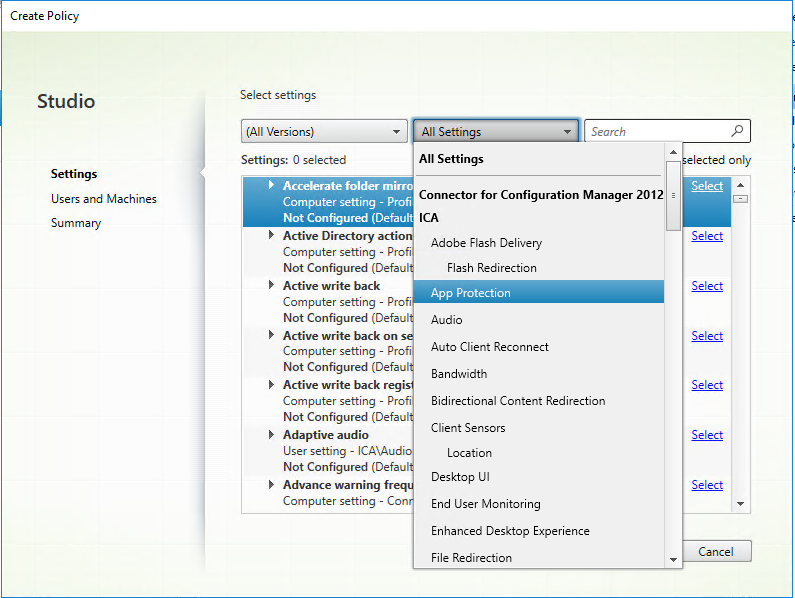
-
选择 Citrix Workspace 应用程序的状态检查,然后单击选择。
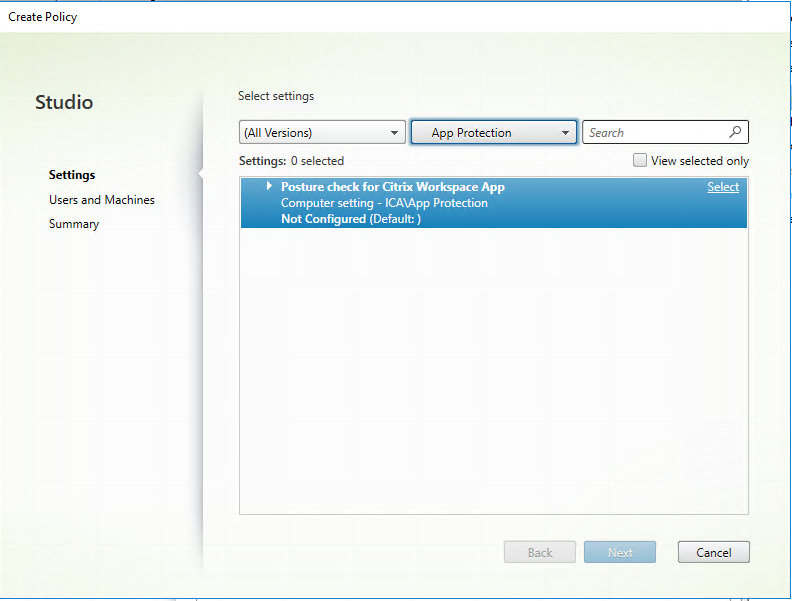
此时将显示编辑设置窗口。
-
清除使用默认值复选框。
-
单击添加并输入以下对象中的相关值:
- Windows-AntiScreencapture
- Windows-AntiKeylogging
- Linux-AntiScreencapture
- Linux-AntiKeylogging
- Mac-AntiScreencapture
- Mac-AntiKeylogging
- Android-AntiScreencapture
- iOS-AntiScreencapture
- iOS-AntiKeylogging
例如,如果您添加了“Windows-AntiScreencapture”和“Windows-AntiKeylogging”,则允许支持状态检查并且具有这些功能的适用于 Windows 的 Citrix Workspace 应用程序连接到 VDA。
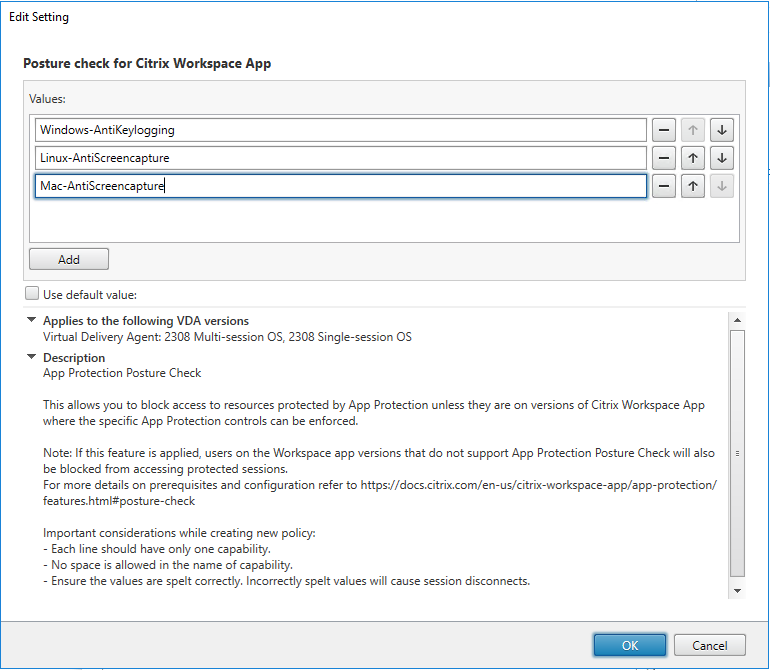
注意:
- 每个条目只能有一个功能。
- 不允许在功能名称中使用空格。
- 请确保值拼写正确。 拼写值不正确会导致会话终止。
- 没有前缀 Windows-、Linux-、Android-、iOS- 或 Mac- 的值将被忽略。
-
添加所有必需值后,单击确定。
-
单击下一步。
-
选择将策略分配给 > 选定的用户和计算机对象。
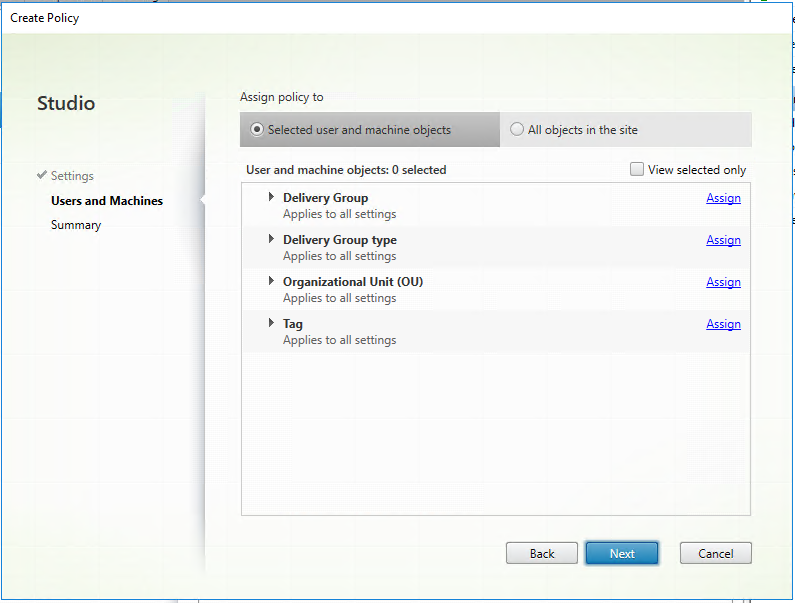
-
选择必须部署此策略的所需交付组,然后单击确定。
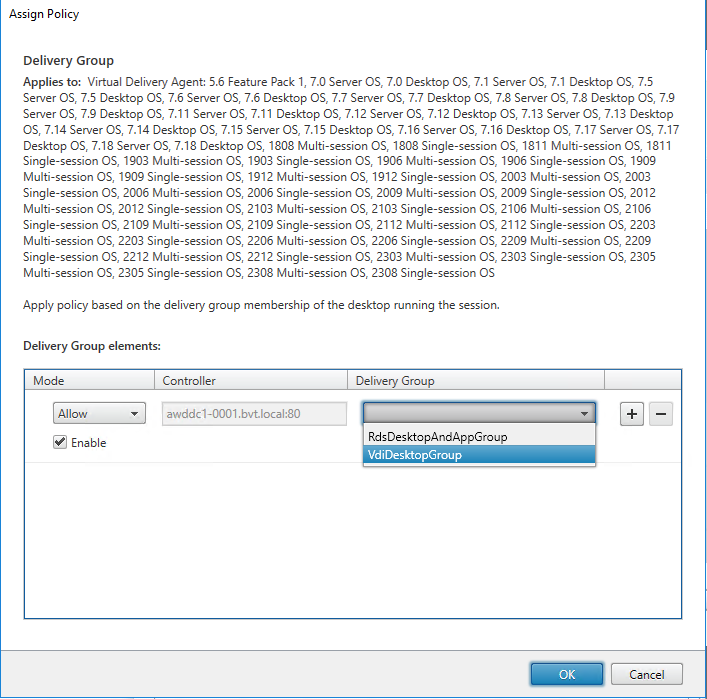
-
单击下一步。
-
在策略名称字段中输入策略名称,然后选中启用策略复选框。
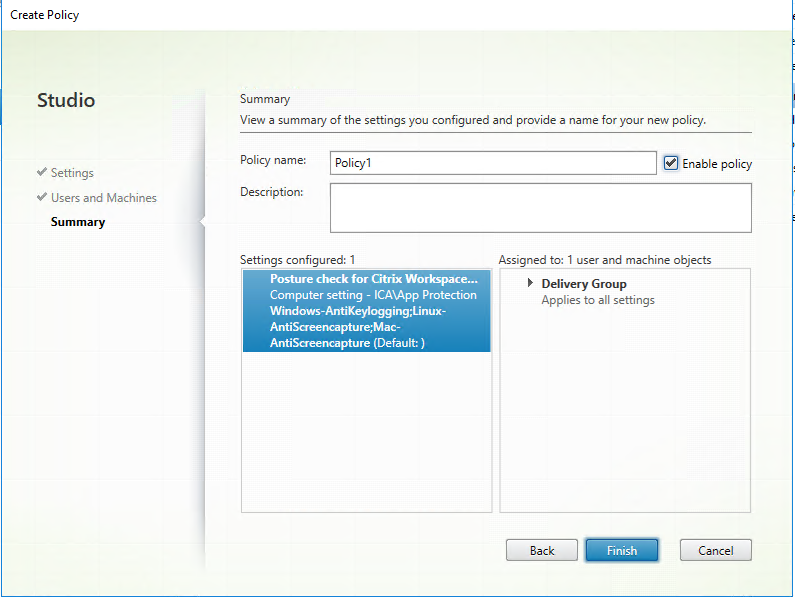
-
单击完成。
状态检查策略已创建。
App Protection 状态检查失败时的预期行为
- 如果启用了状态检查 VDA Citrix 策略,并且您使用的是不支持状态检查功能的 Citrix Workspace 应用程序版本,会话将终止,而不会显示任何错误消息。
- 如果您使用的是支持状态检查功能的 Citrix Workspace 应用程序版本,会话将终止并分别显示以下错误消息:
-
Windows:
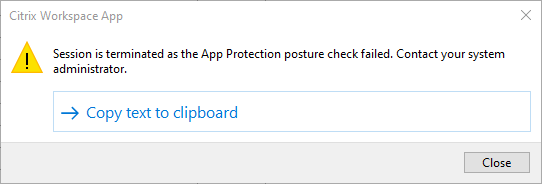
-
Mac
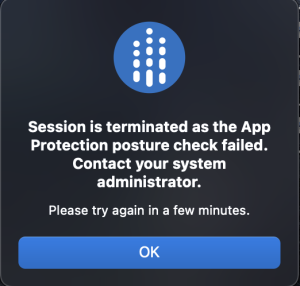
-
Linux
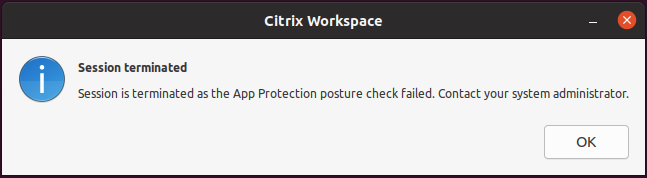
-
Android
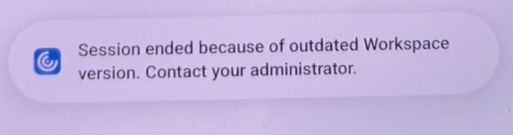
-
iOS
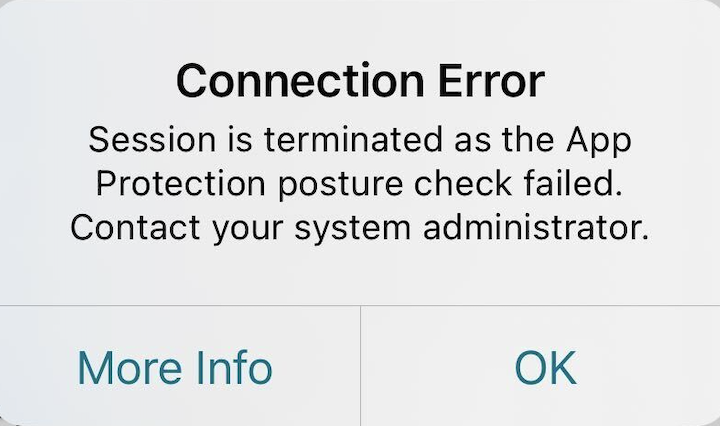
-
配置 App Protection 状态检查
已复制!
失败!